Mnoho používateľov štandardného kancelárskeho balíkaMicrosoft jednoznačne podceňuje tabuľkový editor Excel. Rozbaľovací zoznam v bunke, ktorý šetrí čas strávený zadávaním alebo vyhľadávaním údajov, sa v nej vytvorí na rozdiel od Accessu, kde je tento postup komplikovanejší, za pár sekúnd. Ďalej sú uvedené tri hlavné spôsoby vytvárania takýchto zoznamov a niektoré dôležité parametre ich správy.
Na čo slúžia rozbaľovacie zoznamy?
Samotné zoznamy tohto typu naznačujú širokú škálu aplikácií. Do jednej bunky môžete zadať viac ako jednu hodnotu, ako je to v predvolenom nastavení, ale niekoľko.

Môžu existovať dve možnosti vstupu:
- Iba hodnoty z vygenerovaného zoznamu.
- Uveďte hodnoty a ďalšie údaje.
Takže začnime s programom Excel.Tu je celkom ľahké vytvoriť rozbaľovací zoznam. Najprv však musíte vykonať niekoľko predbežných krokov, aby sa nakoniec celý postup obmedzil iba na výber spôsobu zadávania požadovaných údajov.
Ako vytvoriť rozbaľovacie zoznamy v programe Excel: všeobecná technika
Počiatočná fáza poskytuje prístup k funkcii,ktorý vám umožní vykonať tento postup. Ako vytvoriť rozbaľovacie zoznamy v programe Excel na základe štandardných funkcií programu? Veľmi jednoduché. Najskôr vyberte jednu alebo niekoľko buniek, v ktorých má byť zadaný rozsah hodnôt, a kliknutím pravým tlačidlom myši vyvolajte kontextovú ponuku. V ňom najskôr použijeme sekciu „Údaje“ a potom položku „Kontrola údajov“. A prejdite na kartu parametre.
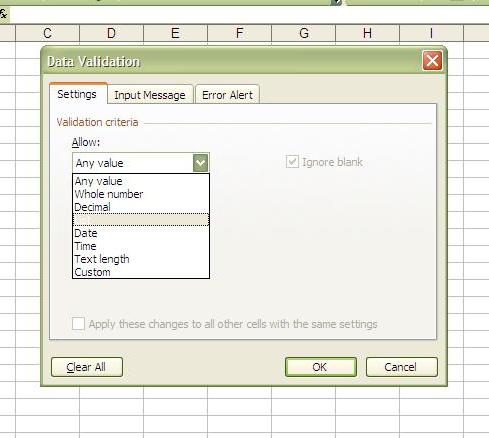
Obsahuje podmienku (kritérium) pre kontrolu sreťazec dátového typu, kde vyberieme hodnotu „Zoznam“. Zvyšok polí zatiaľ môžeme v zásade ponechať nezmenený. Ďalej je uvedený riadok, do ktorého sa bude zadávať zdroj hodnôt. To je to, čo nás zaujíma.
Rozbaľovací zoznam v programe Excel 2007: ručné zadávanie údajov
Začnime manuálnym zadaním hodnôt.Ak hovoríme o tom, ako pomocou tejto metódy vytvoriť rozbaľovacie zoznamy v programe Excel, riešením je napísať hodnoty do vyššie uvedeného poľa sami. Je potrebné poznamenať, že pre lokalizáciu v ruskom jazyku je potrebné zadávať hodnoty oddelené bodkočiarkami. Pri anglickom zadaní sa používa iba čiarka. Nevýhoda tejto metódy je zrejmá: trvá príliš dlho.
Zdroj z rozsahu
V druhom prípade môžete použiť viacrýchle rozhodnutie. Napríklad musíme do buniek vložiť všetky hodnoty: počnúc A2 a končiac A4. Do riadku označujúceho zdroj umiestnite kurzor. A potom už len vyberte požadovaný rozsah. Samotný program vloží rovnaké znamienko, ale zapíše hodnotu nie v tvare „(A2: A4)“, ako je to v príslušnom riadku vzorcov, ale vo variante „= $ A $ 2: $ 4 doláre.
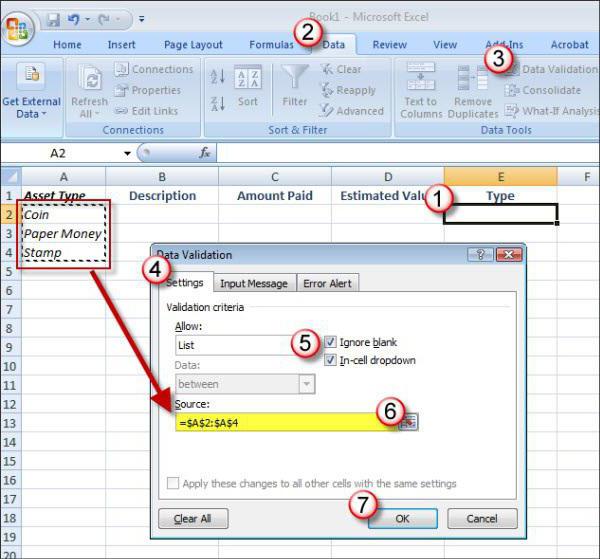
Metóda je naozaj dobrá na jej rýchle zavedeniehodnoty. Ale ako najdôležitejšiu nevýhodu si môžeme všimnúť nemožnosť použitia rozsahov buniek umiestnených na iných listoch, s výnimkou momentálne aktívneho.
Zadávanie pomenovaných rozsahov (zoznamov)
Na záver ešte jedna metóda na riešenieproblém, ako vytvoriť rozbaľovacie zoznamy v programe Excel. Najskôr sa vytvorí samotný rozsah s príslušným názvom. A potom, v zdrojovom riadku, stačí zadať jeho názov a umiestniť pred neho znamienko rovnosti. Táto technika umožňuje vytvárať zoznamy pomocou údajov a hodnôt, ktoré sa nachádzajú na rôznych listoch knihy. A práve táto možnosť sa používa hlavne vo verziách programu Excel 2007 a nižších verziách, pretože tieto úpravy nevedia pracovať s rozsahmi, ktoré obsahujú údaje z rôznych hárkov.

Možnosti spravovania zoznamu
Pokiaľ ide o správu zoznamov, v editoreExcel má veľa funkcií, ktoré potrebujete. Najzaujímavejšou je ale možno distribúcia parametrov pre vstup za rovnakých podmienok. Používa sa v prípadoch, keď je na hárku príliš veľa kontrol a je potrebné zmeniť ich podmienky. Za týmto účelom sa v sekcii overovania údajov, ktorá sa používala vo všetkých predchádzajúcich metódach, obrátime na kartu „Správy o vstupe“. Tu môžete zadať nápovedu, ktorá sa zobrazí pri aktivácii príslušnej bunky. Správu je možné vypnúť jednoduchým odškrtnutím políčka pri jej zobrazení. Na karte chýb môžete zadať varovanie pred nesprávnym zadaním. To je užitočné pri absencii prísnych kontrolných podmienok pre hodnoty alebo v prípade ich čiastočnej zmeny.
záver
Ako môžete vidieť z vyššie uvedeného, problémako vytvoriť rozbaľovacie zoznamy v programe Excel nie je také ťažké. Otázka znie: ktorú metódu použiť? Ak nie je veľa údajov, urobí sa najjednoduchšia možnosť. Druhá metóda je bežnejšia. Bežnému používateľovi bude vyhovovať najlepšie zo všetkých. Pokiaľ sa však vedomosti používateľa o programe neobmedzujú iba na použitie najjednoduchších funkcií, bude tu optimálne vytvárať pomenované zoznamy s následným zadaním rozsahov údajov z nich. Pretože v samotnom pomenovanom zozname je zmena rýchla a ľahká. Spravidla si môžete ľahko zvoliť najpohodlnejšiu metódu.












